电脑黑屏的处理方法(解决电脑黑屏的实用技巧)
- 电脑设备
- 2024-07-01
- 62

电脑黑屏是一种常见的故障,经常让人感到困扰。当我们使用电脑时,突然出现黑屏现象,很容易导致工作中断,甚至造成数据丢失。为了帮助大家解决这个问题,本文将介绍一些处理电脑黑...
电脑黑屏是一种常见的故障,经常让人感到困扰。当我们使用电脑时,突然出现黑屏现象,很容易导致工作中断,甚至造成数据丢失。为了帮助大家解决这个问题,本文将介绍一些处理电脑黑屏的实用技巧,希望能够帮助读者尽快恢复正常使用。

1.检查电源连接是否正常

在处理电脑黑屏问题时,首先需要检查电源连接是否正常。如果电源线没有插好或者电源开关没有打开,就会导致电脑无法正常启动。
2.检查显示器连接是否松动
有时候,电脑黑屏的原因可能是显示器连接松动导致的。我们可以检查一下显示器的连接线是否插紧,或者尝试重新连接一下。
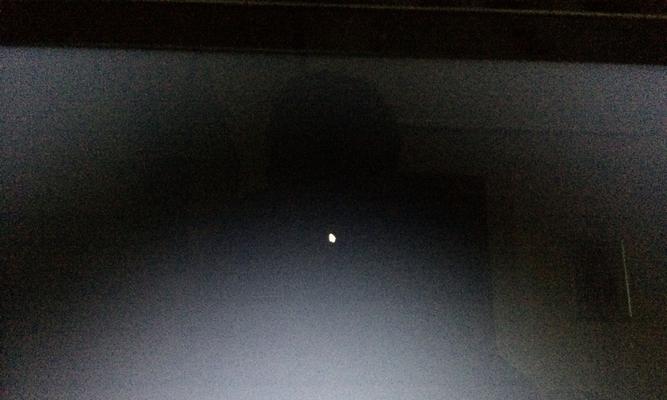
3.检查硬件设备是否故障
如果电脑黑屏无法解决,可能是硬件设备出现故障。可以尝试拔掉所有的外部设备,比如键盘、鼠标、打印机等,然后重新启动电脑。
4.检查操作系统是否正常
有时候,电脑黑屏是由于操作系统出现问题导致的。我们可以尝试按下Ctrl+Alt+Delete组合键,看是否能够进入任务管理器。如果可以进入任务管理器,说明问题可能出在其他地方。
5.进入安全模式
如果电脑黑屏无法正常启动,我们可以尝试进入安全模式。在开机过程中按下F8键,选择“安全模式”进入系统,然后尝试修复问题。
6.检查病毒感染
有时候,电脑黑屏可能是由于病毒感染导致的。我们可以运行杀毒软件对电脑进行全面扫描,清除潜在的病毒。
7.重置BIOS设置
如果以上方法都无效,我们可以尝试重置BIOS设置。打开电脑主机,找到主板上的CMOS电池,将其拆下一段时间后再插回去,然后重启电脑。
8.检查硬盘故障
电脑黑屏的原因也可能是硬盘故障。我们可以使用硬盘检测工具对硬盘进行检测,确认是否出现故障。
9.更新显卡驱动
显卡驱动过时或不兼容也可能导致电脑黑屏。我们可以尝试更新显卡驱动,或者使用设备管理器卸载后重新安装。
10.修复操作系统
如果电脑黑屏无法解决,可能需要进行操作系统修复。我们可以使用系统安装盘或者启动盘进入修复模式,进行相应的操作系统修复。
11.检查电脑散热情况
电脑过热也会导致黑屏现象发生。我们可以检查一下电脑的散热器是否堵塞,清理一下灰尘,并确保电脑在通风良好的环境中使用。
12.检查内存问题
有时候,电脑黑屏可能是由于内存问题导致的。我们可以尝试更换内存插槽,或者将内存拆下来清洁一下再重新插回去。
13.重装操作系统
如果以上方法都无效,电脑黑屏问题可能比较严重,我们可以尝试重新安装操作系统,彻底解决问题。
14.寻求专业帮助
如果以上方法都无法解决电脑黑屏问题,建议寻求专业的电脑维修帮助,以确保问题能够得到有效解决。
15.预防电脑黑屏
为了避免电脑黑屏问题的发生,我们需要定期清理电脑内部的灰尘,更新软件和驱动程序,并备份重要数据,以防数据丢失。
电脑黑屏是一种常见的故障,但通过一些简单的方法和技巧,我们可以尝试解决这个问题。本文介绍了多种处理电脑黑屏问题的方法,从检查电源连接、显示器连接,到检查硬件设备、操作系统等方面,都提供了解决思路。希望读者能够根据自身情况采取相应的措施,尽快恢复电脑的正常使用。
本文链接:https://www.usbzl.com/article-18788-1.html

